如何使用pp助手安装ipa文件 pp助手安装ipa文件的方法
更新日期:2023-09-23 09:45:19
来源:系统之家
手机扫码继续观看

如何使用pp助手安装ipa文件?pp助手是一个下载工具。想要使用pp助手安装ipa文件,但是不知道具体怎么安装。下面就是pp助手安装ipa文件的方法,一起来看一下。
首先我们需要下载软件,要是还没有下载过来的话可以先从当下软件园下载最新版本;
打开PP助手,选择应用管理-我的应用;
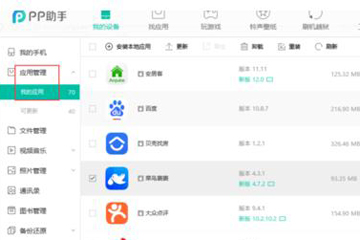
点击左上角的安装本地应用;
选择应用文件,选择你要添加的ipa文件;
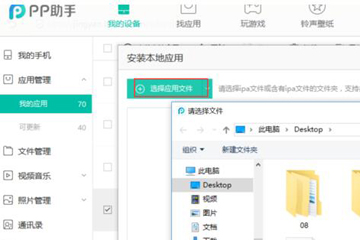
添加文件之后,系统能自动识别app的图标、版本,请进行核对,将要安装的额文件是否正确。
如果设备未越狱,请点击旁边的尝试下载图标,此时是可以下载成功的。
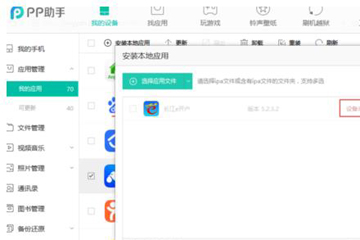
点这个圈圈,可以看下载进度和下载结果;
安装完成后,检查我的应用,已经安装成功。
上面就是pp助手安装ipa文件的方法,大家学会了吗?更多相关教程,请继续关注系统之家。
该文章是否有帮助到您?
常见问题
- monterey12.1正式版无法检测更新详情0次
- zui13更新计划详细介绍0次
- 优麒麟u盘安装详细教程0次
- 优麒麟和银河麒麟区别详细介绍0次
- monterey屏幕镜像使用教程0次
- monterey关闭sip教程0次
- 优麒麟操作系统详细评测0次
- monterey支持多设备互动吗详情0次
- 优麒麟中文设置教程0次
- monterey和bigsur区别详细介绍0次
系统下载排行
周
月
其他人正在下载
更多
安卓下载
更多
手机上观看
![]() 扫码手机上观看
扫码手机上观看
下一个:
U盘重装视频












